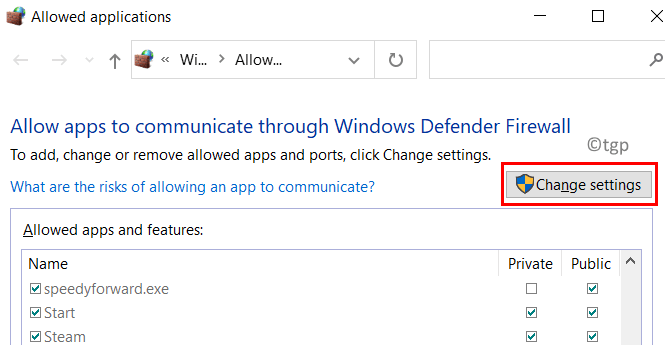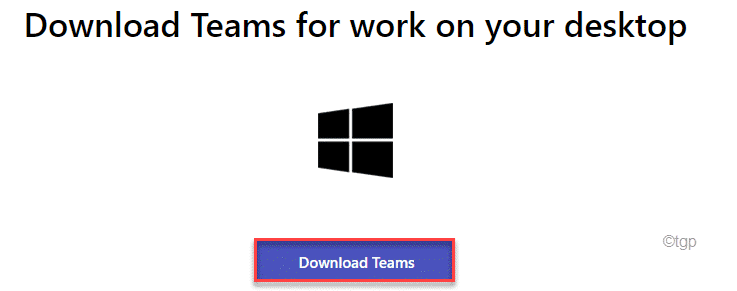סקריפט רישום הוא השיטה הבטוחה ביותר להשיג זאת
- ישנם מצבי שינה שונים שהמערכת יכולה להשתמש בהם, הכוללים גם את מצב S3.
- אם מצב המתנה מודרני (SO) מופעל במחשב האישי שלך, הוא ישבית את מצב השינה של S3 וימנע ממנו לפעול.
- אתה יכול להשבית את מצב ההמתנה המודרני באמצעות עורך הרישום ושורת הפקודה.
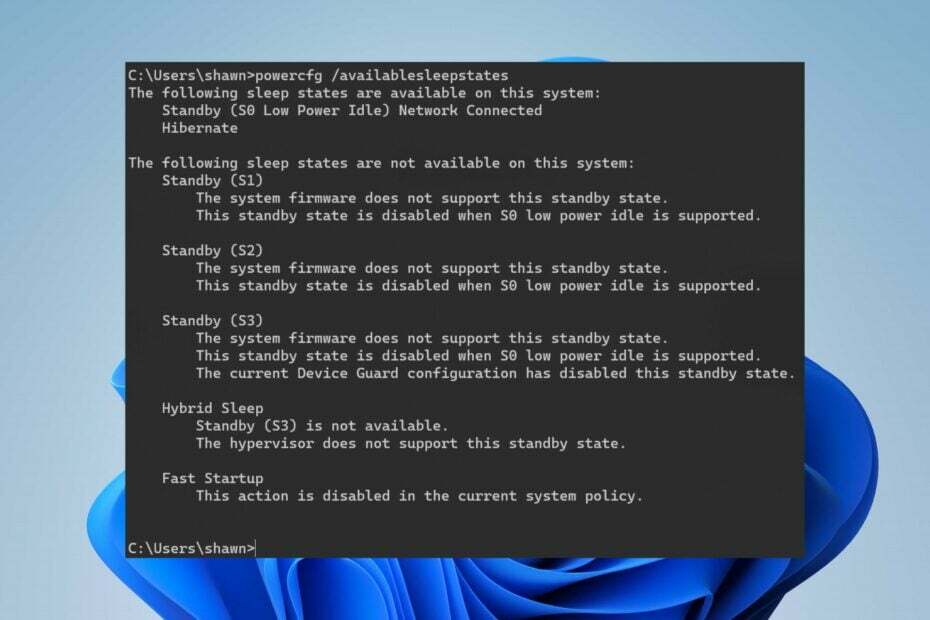
מערכת שינה מצביעה על כך שהיא אינה עוסקת בשום תהליך חישוב ונראה שהיא כבויה. למצבים שונים יש עומקי שינה שונים מאחרים. עם זאת, משתמשים נאבקים עם הפעלת מצב שינה S3 במחשב האישי שלהם.
מהמדריך שלנו, המשך לקרוא כדי לגלות כיצד להפעיל מצב שינה S3 ולהשבית את Modern Standby במחשב האישי שלך.
מהו מצב השינה S3?
מצב שינה S3 הוא כאשר המערכת יכולה להיות מופעלת כאשר היא לא מבצעת שום משימות חישוביות. זה השלישי בסדר מצב השינה מדינות S1, S2, S3 ו-S4. לכולם יש מאפיינים שונים שקובעים איך הם פועלים.
עם זאת, מצב שינה S3 הוא מצב שינה עם חביון ערות נמוך, ובמערכות מסוימות, מצב השינה S3 אינו נתמך.
הוא כולל את הקשר המעבד, תוכן מטמון המערכת ואובדן הקשר ערכת השבבים מכיוון שהוא שומר רק על זיכרון המערכת. כמו כן, הצבת המערכת במצב שינה S3 מספקת חשמל רק ליציאות ה-USB 3.0.
עם זאת, מצב השינה S3 מושבת כאשר המתנה מודרנית (SO) בצריכת חשמל נמוכה נתמכת. לכן, כדי להפעיל את מצב השינה של S3, ניקח אותך כיצד להשבית את המתנה המודרנית (SO) ב-Windows.
כיצד אוכל לבדוק את מצב השינה של המחשב שלי?
לפני שתמשיך בצעדים כלשהם, בדוק את מצב השינה הנוכחי של המערכת שלך:
- ללחוץ חלונות + איקס מפתח כדי לפתוח את קישור מהיר תפריט ולאחר מכן לחץ על מסוף Windows (אדמין).
- הקלד את הפקודה הבאה ולחץ להיכנס:
powercfg /a - אם המערכת מדווחת המתנה (S0 Lower Power Idle) רשת מחוברת/מנותקת, לאחר מכן המתנה מודרנית הוא מופעל.
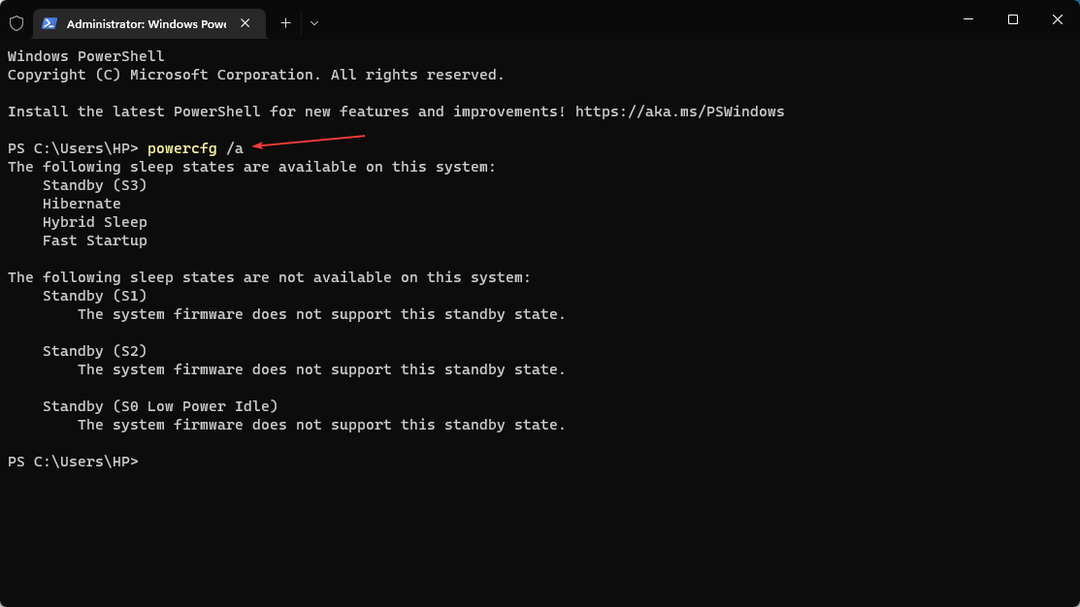
- אם המערכת מדווחת מצב המתנה זה מושבת כאשר S0 צריכת חשמל נמוכה נתמכת, זה מציין שאתה יכול להשבית המתנה מודרנית כדי לאפשר המתנה מדור קודם (S3).
אז, המשך עם השלבים שלהלן כדי להשבית את המתנה המודרנית כדי להפעיל את המתנה מדור קודם (S3).
כיצד אוכל להפעיל מצב שינה S3 ולהשבית המתנה מודרנית?
- מהו מצב השינה S3?
- כיצד אוכל לבדוק את מצב השינה של המחשב שלי?
- כיצד אוכל להפעיל מצב שינה S3 ולהשבית המתנה מודרנית?
- 1. השתמש בסקריפט רישום
- 2. השתמש בשורת הפקודה
- 3. דרך עורך הרישום
1. השתמש בסקריפט רישום
- ללחוץ חלונות + ר מפתח כדי לפתוח את לָרוּץ תיבת דו-שיח, הקלד פנקס רשימות, ולחץ בסדר לפתוח א קובץ פנקס רשימות חדש.
- העתק והדבק את הסקריפט הבא בקובץ הפנקס:
Windows Registry Editor Version 5.00 [HKEY_LOCAL_MACHINE\SYSTEM\CurrentControlSet\Control\Power] "PlatformAoAcOverride"=dword: 00000000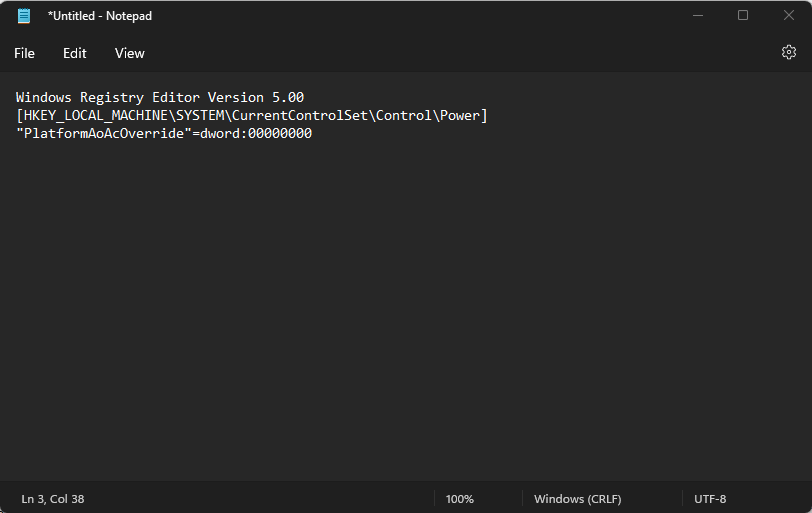
- לחץ על קוֹבֶץ בפינה השמאלית העליונה ובחר שמור כ.
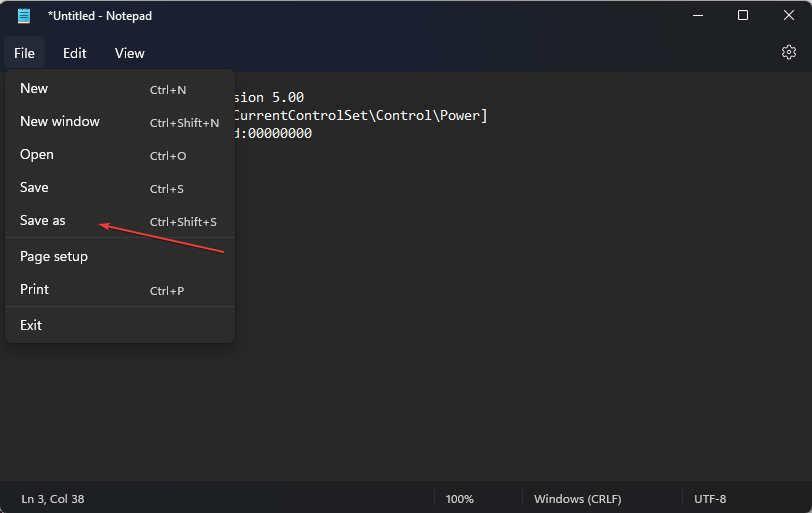
- הזן את שם הקובץ בשם Disable_Modern_Standby.reg, לחץ על שמור כ הקלד נפתח, בחר כל הקבצים, ולחץ להציל כדי לשמור את קובץ הרישום.
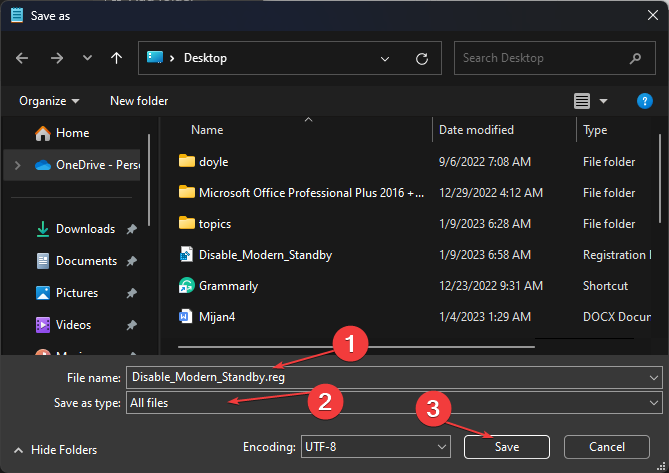
- לחץ פעמיים על Disable_Modern_Standby.reg קובץ ולחץ כן מתי UAC הנחיות.
- הפעל מחדש את המחשב כדי להחיל את השינויים.
השלבים שלמעלה ישביתו את מצב ההמתנה המודרני ויפנו את מקומם להפעלת מצב שינה S3. לקרוא כיצד לתקן שגיאות בגישה לרישום אם אתה נתקל בבעיות עם השלבים שלמעלה.
2. השתמש בשורת הפקודה
- לחץ לחיצה ימנית על הַתחָלָה כפתור, הקלד שורת פקודה, ולחץ הפעל כמנהל.
- נְקִישָׁה כן על בקרת חשבון משתמש מיידי.
- הקלד את הפקודות הבאות ולחץ להיכנס:
reg add HKLM\System\CurrentControlSet\Control\Power /v PlatformAoAcOverride /t REG_DWORD /d 0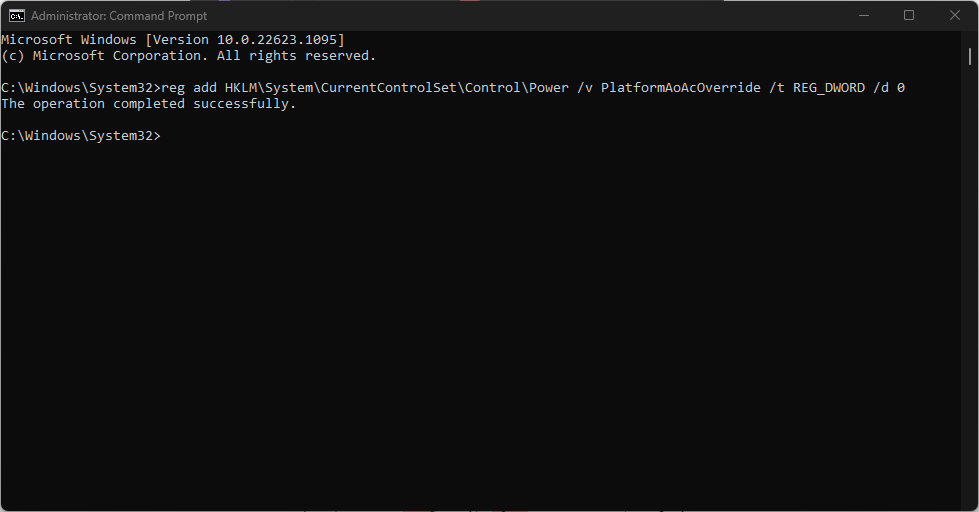
- סגור את שורת הפקודה והפעל מחדש את המחשב כדי להחיל את השינויים.
שורת הפקודה משתמשת בפקודות reg כדי לשנות את הרישום של Windows, להשבית את מצב המתנה מודרני.
פתרון זה גם יעזור לך להשבית את המתנה מודרנית ב- Windows 10 אז נסה אותו.
עיין במדריך שלנו על מה לעשות אם אינך יכול להפעיל את שורת הפקודה כמנהל מערכת ב-Windows 11.
- כיצד לעלות, לקרוא או לעצב את EXT4 ב-Windows 11
- הפעל או כיבוי הקל על תנועת הסמן בין צגים ב-Windows 11
3. דרך עורך הרישום
- ללחוץ חלונות + ר מפתח כדי לפתוח את לָרוּץ תיבת דו-שיח, הקלד regedit, ולחץ בסדר לפתוח עורך רישום.
- נְקִישָׁה כן אם תתבקש על ידי UAC.
- העתק והדבק את נתיב הרישום הבא:
HKEY_LOCAL_MACHINE\SYSTEM\CurrentControlSet\Control\Power
- לחץ לחיצה ימנית על כניסת חשמל, בחר חָדָשׁ, ובחר ערך DWORD (32 סיביות). מהתפריט הנפתח ולאחר מכן קלט PlatformAoAcOverride בתור ה שם ערך.
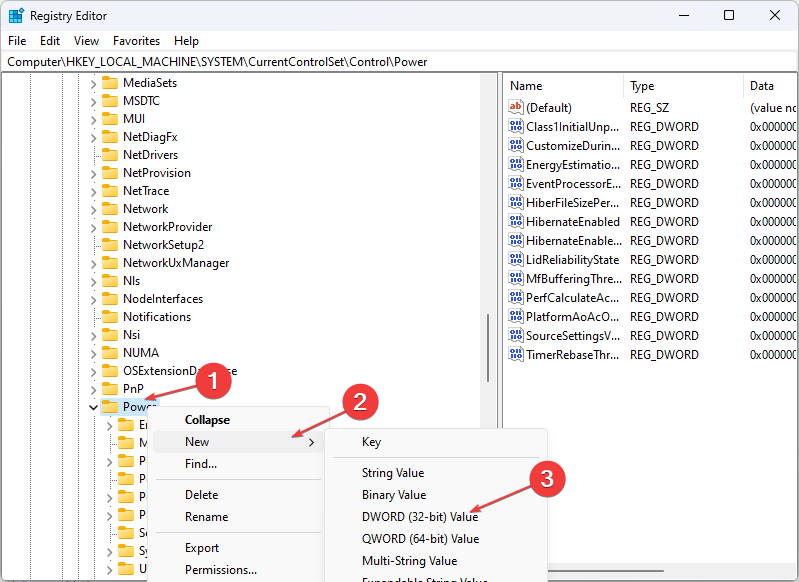
- לחץ לחיצה ימנית על PlatformAoAcOverride ערך ובחר לְשַׁנוֹת. סוּג 0 בתוך ה נתוני ערך שדה ולחץ בסדר.
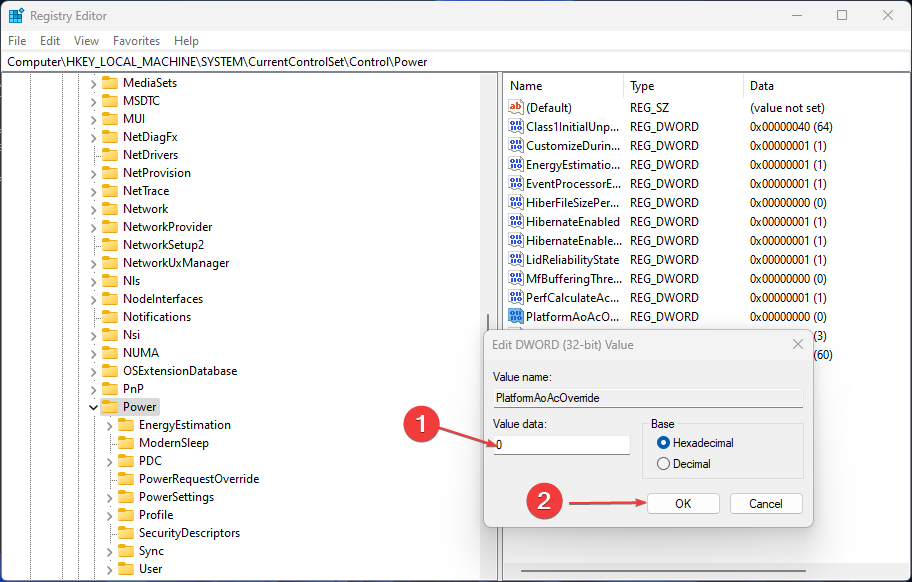
- סגור את עורך הרישום והפעל מחדש את המחשב כדי להחיל את השינויים.
עריכת ערך ההפעלה בעורך הרישום תשפיע על מצב ההמתנה המודרני ותשבית את מצב ההפעלה שלו.
הערה: השבתת מצב ההמתנה המודרני (SO) ב-Windows באמצעות כל אחד מהשלבים לעיל מאפשרת למצב שינה S3 לעבוד. לכן, משתמשים יכולים להפעיל את השלבים כדי לבדוק את מצב השינה הנוכחי של המערכת כדי לדעת אם מצב השינה S3 מופעל.
יתר על כן, הקוראים שלנו עשויים להתעניין במאמר שלנו על תוכנית כוח Ultimate Performance וכיצד לאפשר זאת. כמו כן, קרא איך לתקן מחשב שלא הולך לישון ב-Windows 11.
כמו כן, משתמשים מדווחים המחשב קורס לאחר התעוררות משינה, מה שמקשה על החייאת המערכת.
לסיכום, הקפד לבצע את כל השלבים המפורטים בקפדנות לקבלת תוצאות אופטימליות כדי להשבית את ההמתנה המודרנית ולאפשר את מצב השינה S3. שאלות או הצעות נוספות יתקבלו בברכה בסעיף ההערות.